

By Adela D. Louie, Son Güncelleme: 6/12/2023
iPhone, sayısız yetenekleri ve uygulamaları nedeniyle yaşam tarzını basitleştirdiği için her zaman değerli bir varlık olmuştur. ne zaman böyle iPhone'daki pil garip bir şekilde hızlı tükenmeye başladı, bir şey tamamen ölmeden önce harekete geçmeye başlamak önemlidir.
iPhone pil sistemleri ile ilgili farklı komplikasyonları olan kullanıcılar. İPhone pilinin yaşamaya devam etmesini beklemek yaygındır, ancak iPhone, tüm elektronik teknolojiler gibi bakım gerektirir. Basit bir kalibrasyon prosedürü, pil performansının düşmesine neden olan sorunları düzeltebilir. Yani, işte nasıl yapılacağına dair bir genel bakış performansı artırmak için iPhone pilini sıfırlayın ayrıca bu tür bir sorunla ne yapılacağı.
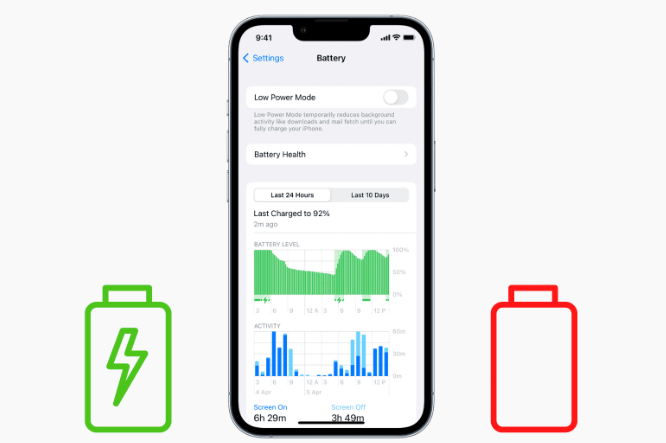
Bölüm 1: Bir iPhone Kullanıcısı Pil Performansını Sıfırlayabilir mi?Bölüm #2: iPhone'u Temizlemek ve Pil Performansını Artırmak için Araç – FoneDog iPhone TemizleyiciBölüm #3: Performansı Artırmak için iPhone Pilinin Nasıl Sıfırlanacağına İlişkin İpuçlarıBölüm 4: Sonuç
Ayarlar uygulamasını kullanarak iPhone'unuzun pil durumunu inceleyebilirsiniz. Daha eski bir sürüm kullanmıyorsanız, iOS işletim sistemlerinizi yükseltmeniz gerekir. Bu Pil Sağlığı sistemi, iPhone güç kaynağınızın kullanılabilir kapasitesini içerir. Daha az güç, her iki şarj arasında daha kısa kullanım saatleri anlamına gelir. Ayarlar uygulaması boyunca, mevcut pil gücünü görüntülemek için Pil'i seçin. Daha önceki sürümleriniz olsun ya da olmasın, güç yönetimi mekanizmasını da kaldırabilirsiniz. Pilinizin durumu, tüm bu prosedür boyunca gerçekten sıfırlanacaktır.
Zaten başladığınızda, iPhone'unuzun modelinin farkında olmanız gerekir. En son modele sahipseniz, çalıştığından emin olun. iOS 14 ya da üzerinde. Bu yükseltilmiş sürüm, mevcut pil performans seviyenizi ve taşıma kapasitenizi otomatik olarak yeniden kalibre ederek bazı kullanıcıları rahatsız eden bir pil sorununu çözer. Pil sistemi inceleme süreci bazen hatalı olabileceğinden, buna asla güvenmemelisiniz. Bu nedenle, performansı artırmak için iPhone pilinin nasıl sıfırlanacağını öğrenmek için aşağıda okumaya devam edin.
İPhone'unuzdaki çerezlerin yanı sıra birkaç kalan uygulama pilini bile tüketebilir. Bu bağlamda, performansı artırmak için iPhone pilini nasıl sıfırlayabilirsiniz? Bu harika ücretsiz yazılım aracını kullanarak iPhone'unuzdaki belirli uygulamaları ve önbellekleri silerek ek iPhone depolama alanı oluşturmaya çalışın.
İPhone depolama endişeleri söz konusu olduğunda ve telefonunuzun pil ömrünü artırmak istediğinizde FoneDog iPhone Temizleyici en güvenli seçiminiz gibi görünüyor. İkinci temizleme yazılımı, gereksiz gereksiz dosyalar, boş uygulamalar, istenmeyen görüntüler ve klipler gibi gereksiz öğeleri iPhone'unuzdan kaldırmanıza yardımcı olabilecek tam bir özellikti ve aynı zamanda büyük dosyalar. Pil performansını artırırken iPhone'unuzda da fazladan yer açın.
Bu nedenle, aşağıda, telefonun pil işlevini geliştirmek için depolamayı silmek için bu aracı nasıl kullanabileceğinize ilişkin adımlar verilmiştir:
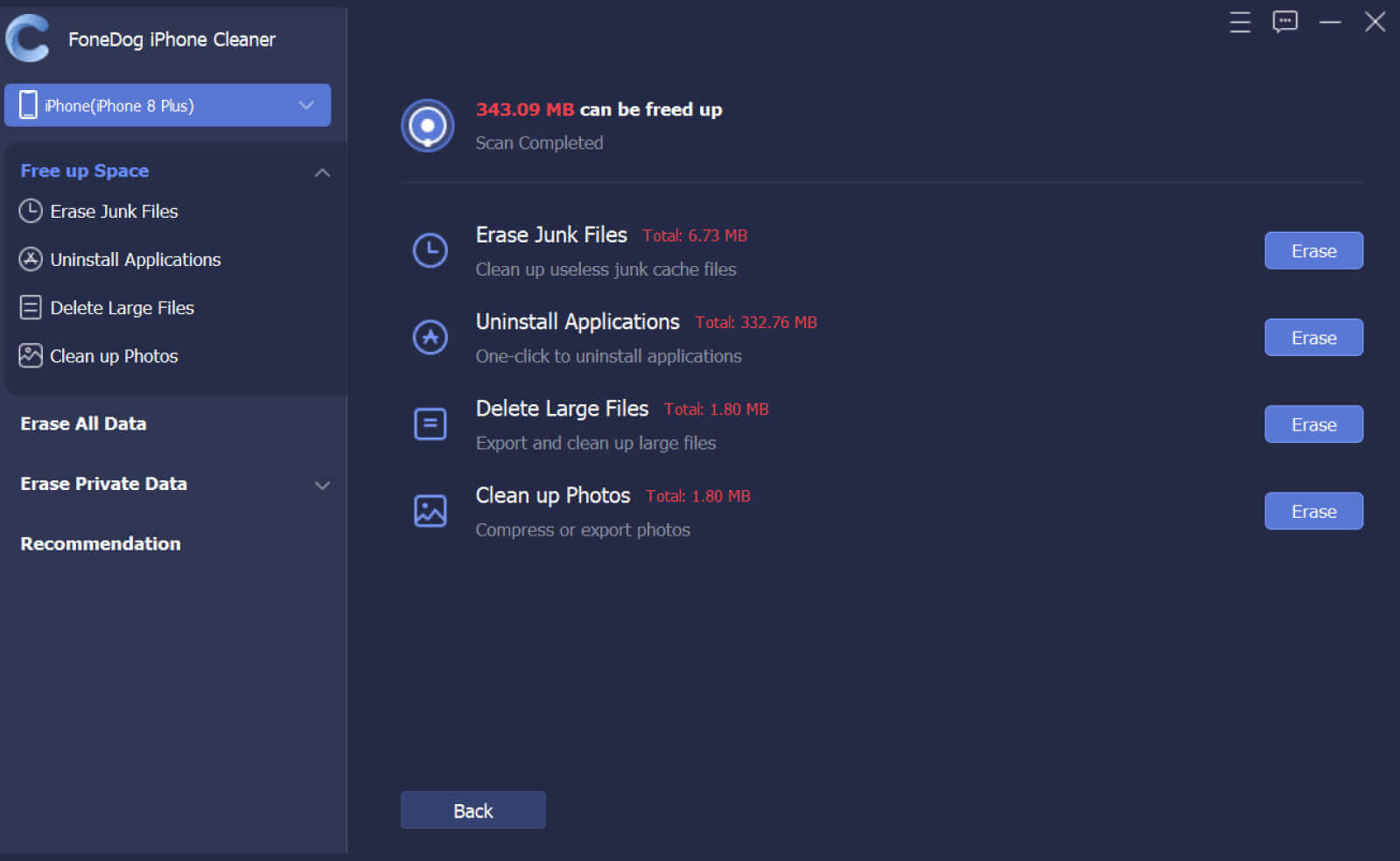
iPhone Pilini nasıl sıfırlayabilirsiniz? Aşağıda size yardımcı olacak çeşitli önleyici tedbirlerin yanı sıra ipuçları da sağlanmıştır. Performansı artırmak için iPhone pilinin nasıl sıfırlanacağını öğrenmek için ipuçları:
Nazik bir sıfırlama, iPhone'un kendisini enerji eksikliğinden geri getirecektir. Yaklaşık yüzde 70 şarj, tipik koşullar altında 2 ila 3 dakikalık kaydedilmiş bir videoyu kolayca idare edebilir, ancak pilin bozulması, kaydı aniden kesintiye uğratabilir. Gerçekten endişelenmek için bir neden yok. Piller sadece bir itme gerektirir. iPhone güç kaynağının kalibre edilmesi, gelişmiş pil göstergesi doğruluğu için gerekli zorlamayı sağlar. Kalibrasyon prosedürü aşağıdaki gibidir:
iPhone'da arka plan uygulaması yenilemesinin nasıl düzenleneceğini bilmek, iPhone pillerini sıfırlamak için her zaman çok önemli olmuştur. Her şey, uygulamaların arka planda yenilenip yenilenemeyeceğine karar vermenize izin vererek, bant genişliğinin yanı sıra çok fazla pil performansından tasarruf etmenizi sağlar. Performansı artırmak ve o iPhone'da arka plan uygulaması yenilemeyi devre dışı bırakmak için iPhone pilinin nasıl sıfırlanacağına dair başka bir ipucu.
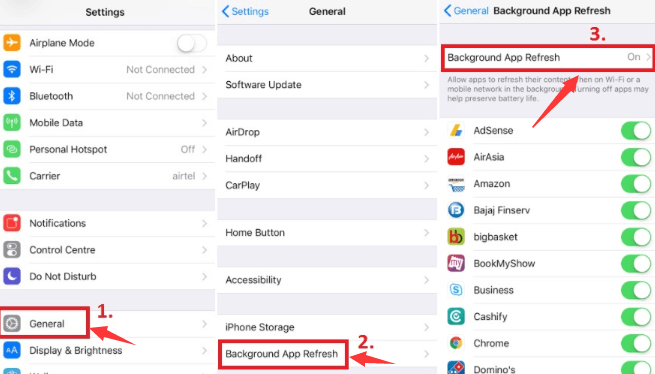
Performansı artırmak için iPhone pilinin nasıl sıfırlanacağına dair başka bir ipucu, bu nedenle çok fazla iPhone pil enerjisi alan ve yanlış pil kalibrasyonuna neden olan başka bir varsayılan program aşağıdakileri içerir: iPhone konum işlevi. Böyle bir işlevi kapatmak, cihazın iPhone ömrünü uzatmak açısından tipik olarak faydalı görünüyor.
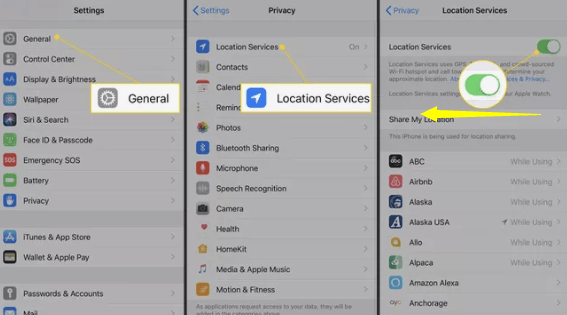
Daha parlak bir iPhone ekranı vizyon için faydalı görünse de, bu aslında önemli bir güç katilidir. Ekranı olabildiğince parlak hale getirdiğinizde daha uzun pil kullanımı elde edersiniz. Ancak, iPhone ekranınızın parlaklığını doğrudan azaltabilmeniz için önce Otomatik parlaklık seçeneğini devre dışı bırakmanız gerekir.
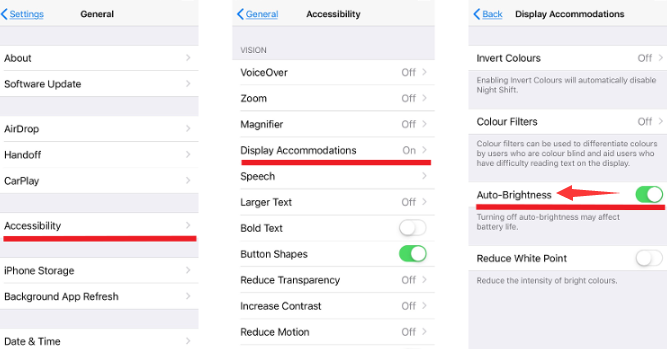
Hem otomatik iOS uygulama güncellemelerinin hem de manuel indirmenin pil performansını her zaman etkilediğinin muhtemelen farkındasınızdır. iPhone uygulamalarınızın birçoğu genellikle nadiren kullanılır, ancak çok daha fazla güncelleme alırlar ve enerjinizi çok daha fazla tüketirler. İşte performansı artırmak için iphone pilini sıfırlamanın başka bir yolu geliyor, temel işlemi yaparak bu işlevi devre dışı bırakabilirsiniz:
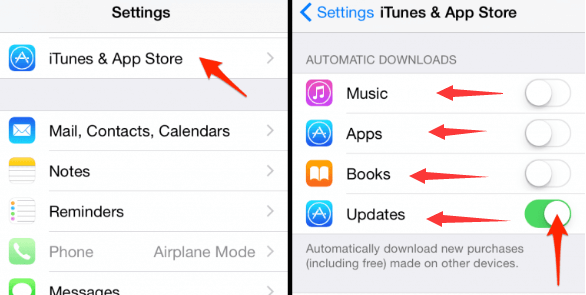
İnsanlar ayrıca okuriPad'de Parolayı Sıfırlamanın En İyi 4 YoluSert Sıfırlama iPhone'umdaki Her Şeyi Silecek mi?
Sonuç olarak, bu ipuçlarının ve alternatiflerin, performansı artırmak için iPhone pilini nasıl sıfırlayacağınız konusunda size gerçekten yardımcı olabileceğini umuyoruz. Ne zaman bitmiş bir piliniz varsa, bu gerçekten de baş belasıdır. Bu nedenle, telefonunuzun pil ömrünün bu kadar garip davranmasının nedeninin ne olduğunu bilmek gerçekten önemlidir. Ayrıca her zaman temizlemeyi unutmayın, çünkü bazen pil ömrünüzün her zaman azalmasının nedeni bu olabilir. FoneDog iPhone Cleaner'ı denediğinizden emin olun. telefonunu temizle ve pil kapasitesini artırın. Umarım güzel bir gün geçirirsiniz.
Hinterlassen Sie einen Kommentar
Yorumlamak
iPhone Temizleyici
Sakin depo alanını boşaltın ve iPhone'ünüzü hızlandırın
Ücretsiz deneme Ücretsiz denemePopüler makaleler
/
BİLGİLENDİRİCİLANGWEILIG
/
basitKOMPLİZİERT
Vielen Dank! Merhaba, Sie die Wahl:
Excellent
Değerlendirme: 4.6 / 5 (dayalı 93 yorumlar)